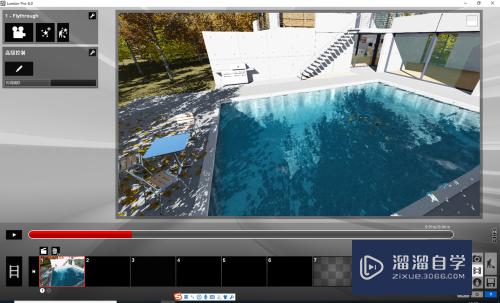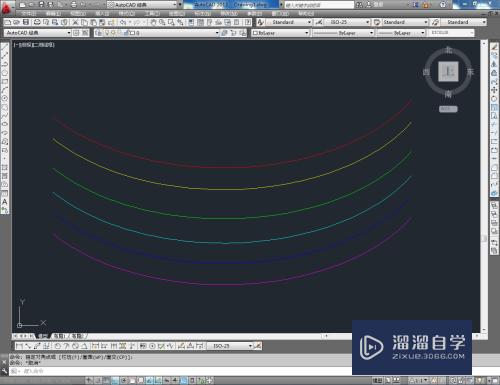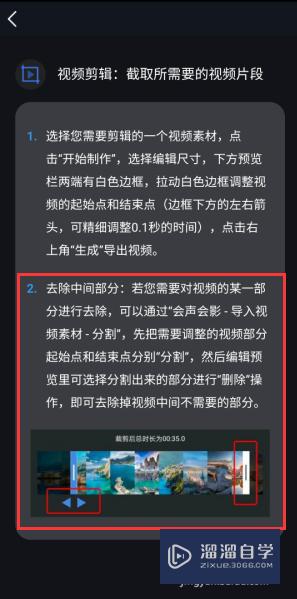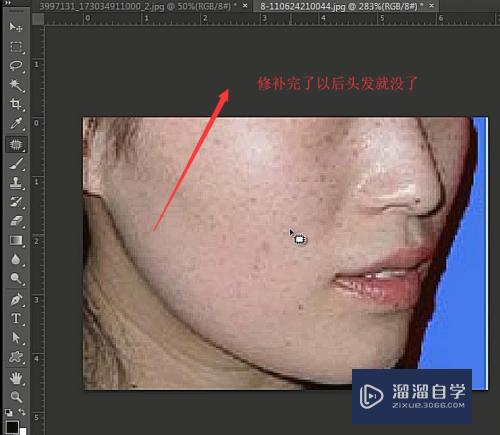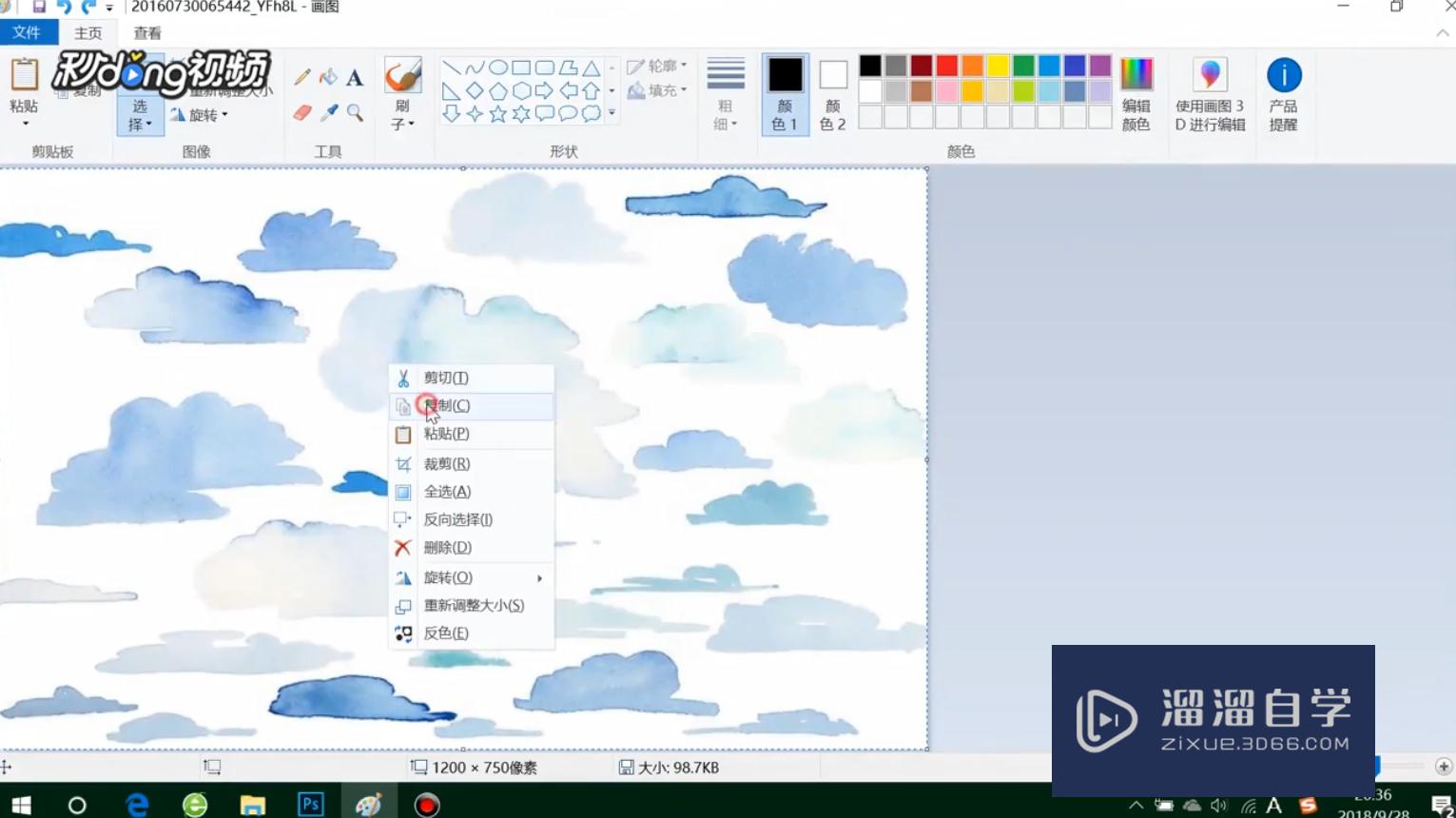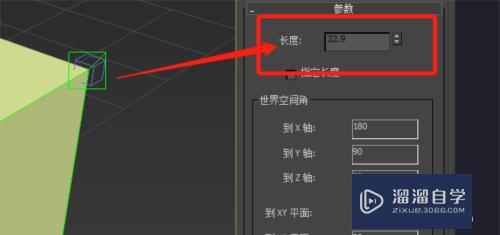CAD的标注工具栏怎么找回(cad的标注工具栏怎么找回来)优质
在使用AutoCAD的时候。往往会因为误操作。将标注工具栏给关闭了。一旦关闭了。如果对CAD环境不太熟悉的话。要想再次打开。找出标注工具栏。是比较困难的。本次就来告诉大家CAD的标注工具栏怎么找回。
云渲染农场还为大家准备了“CAD”相关视频教程。快点击查看>>
工具/软件
硬件型号:戴尔灵越15
系统版本:Windows7
所需软件:CAD2004
方法/步骤
第1步
①最简单最直观的方法
首先。将鼠标指针移到任何一个工具栏上面。之后点击右键。会弹出菜单。然后。选择“标注”菜单项。即可立刻弹出标注工具栏。操作方法如下图!

第2步
②常规性专业法
执行菜单操作“工具”→“自定义”→“工具选项板”。弹出如下图的对话框!

第3步
上图中。切换到“工具栏”选项卡。之后。在“工具栏”列表中找到“标注”。使用鼠标√勾选一下。如上图红线圈住的部分。这样。就会立马弹出标注工具栏了。
以上关于“CAD的标注工具栏怎么找回(cad的标注工具栏怎么找回来)”的内容小渲今天就介绍到这里。希望这篇文章能够帮助到小伙伴们解决问题。如果觉得教程不详细的话。可以在本站搜索相关的教程学习哦!
更多精选教程文章推荐
以上是由资深渲染大师 小渲 整理编辑的,如果觉得对你有帮助,可以收藏或分享给身边的人
本文标题:CAD的标注工具栏怎么找回(cad的标注工具栏怎么找回来)
本文地址:http://www.hszkedu.com/73665.html ,转载请注明来源:云渲染教程网
友情提示:本站内容均为网友发布,并不代表本站立场,如果本站的信息无意侵犯了您的版权,请联系我们及时处理,分享目的仅供大家学习与参考,不代表云渲染农场的立场!
本文地址:http://www.hszkedu.com/73665.html ,转载请注明来源:云渲染教程网
友情提示:本站内容均为网友发布,并不代表本站立场,如果本站的信息无意侵犯了您的版权,请联系我们及时处理,分享目的仅供大家学习与参考,不代表云渲染农场的立场!